Недавно мой Face ID на iPhone X перестал работать. Когда я пытался разблокировать свой iPhone, Face ID не реагировал или не отображал никаких ошибок. Я сделал сброс Face ID и попытался записать новый образец Face ID, но это не удалось. Как исправить неработающий идентификатор лица iPhone X?
Идентификатор лица обычно используется в серии iPhone X. Он заново изобрел способ разблокировки, входа и оплаты. Иногда идентификатор лица может некоторое время работать неправильно или перестать работать. Если вы стремитесь найти исчерпывающее руководство по решению этой проблемы, проверьте, что сообщение является идеальным выбором для вас. Мы расскажем вам как можно больше инструментов и советов.
iPhone получил повреждение водой
Ваш iPhone не является водонепроницаемым. Если вы небрежно бросите iPhone X в воду, функция идентификации лица может не работать.
Проблема с камерой TrueDepth
TrueDepth Camera имеет много возможностей для получения точных данных о лицах. Он может проецировать и анализировать более 30 000 точек, чтобы создать карту глубины вашего лица. Если камера TrueDepth закрыта или заблокирована, вы не можете использовать Face ID на вашем iPhone.
iPhone остается разблокированным долгое время
Если ваш iPhone остается разблокированным более 48 часов, Face ID может не работать. Или ваше устройство iOS только что было перезапущено.
Не удалось сопоставить лицо
Если ваши глаза, нос и мышь невидимы для камеры TrueDepth, вы не можете открыть свой iPhone с Face ID. Хотя Face ID работает во многих ситуациях, вы все равно не сможете использовать его, когда ваши солнечные очки блокируют определенные типы света.
Лицо неправильной ориентации
Это, безусловно, потерпит неудачу, если вы столкнетесь с вашим iPhone в неправильном положении. Вы должны убедиться, что вы видите камеру TrueDepth в естественном правильном положении.
Когда ваш Face ID или пароль не работает по неизвестным причинам, лучшее решение — исправить проблему с экраном — использовать Aiseesoft iOS Восстановление системы - Фонелаб. Это профессиональное программное обеспечение для восстановления системы iOS, которое восстанавливает ваш iPhone / iPad / iPod с проблемами экрана или iTunes до нормального состояния.

Скачать
Aiseesoft iOS Восстановление системы
100% безопасность. Без рекламы.
100% безопасность. Без рекламы.
Предположим, что вы загрузили систему iOS на свой компьютер. Что вам нужно, так это запустить его и подключить iPhone к компьютеру с помощью USB-кабеля. Затем нажмите «Восстановление системы iOS».

Нажмите «Пуск» и выберите режим восстановления, чтобы починить ваш iPhone. Вы можете выбрать стандартный режим или расширенный режим, чтобы приступить к устранению проблемы с неработающей идентификацией лица.

Вы можете выполнить шаги, показанные в процедуре, чтобы перевести ваш iPhone в режим восстановления или режим DFU.

После этого вы можете выбрать режим своего iPhone и нажать «Восстановить», чтобы начать ремонт системы вашего iPhone. Загрузка прошивки и восстановление системы iPhone займет несколько минут. Так что просто наберитесь терпения.

Apple будет регулярно обновлять систему iOS, чтобы выпускать больше интересных функций и исправлять некоторые ошибки. Идентификатор лица не работает может быть признаком того, что, возможно, пришло время обновить вашу систему iOS.
Если вы хотите управлять процессом на вашем iPhone или iPad, вы должны перейти к Настройки > Общие > Обновление ПО.
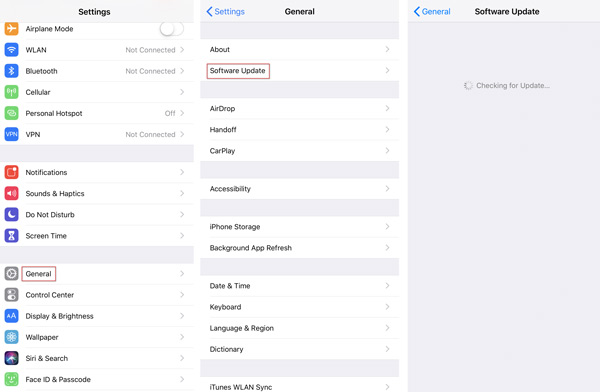
Имея больше, чем функции, которые мы упоминали выше, Aiseesoft iOS Восстановление системы также дает вам возможность обновить вашу систему iOS. Вы можете легко обновить iOS 16 до iOS 17 или понизить iOS 13 до iOS 12 с помощью этого мощного программного обеспечения.
Как правило, Face ID сканирует ваше лицо с камерой TrueDepth. Итак, просто убедитесь, что вы находитесь перед камерой TrueDepth, но ничем не покрыты, даже солнечными очками. Face ID хорошо работает, когда ваш iPhone или iPad находится на расстоянии от 10 до 20 дюймов от вашего лица. Вы можете использовать Face ID как обычно, когда вы делаете вызов FaceTime или делаете селфи.
В качестве основной функции разблокировки на iPhone X, иногда Face ID не надежно разблокирует iPhone X. В это время вы можете попытаться сбросить Face ID и выполнить настройку заново.
Просто зайдите на Настройки > Введите свой пароль > Идентификатор лица и пароль, Затем вы можете снова установить Face ID.
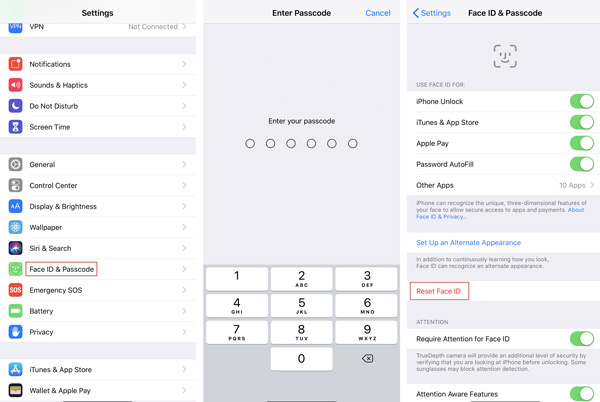
Если сброс Face ID не решает проблему, вы можете попробовать сбросить все настройки на своем iPhone X. Вы можете перейти к Настройки > Общие > Сброс > Сбросить все настройки, Вам нужно ввести свой пароль, чтобы убедиться, что вы действительно хотите сбросить все настройки.
Вы также можете сбросьте ваш iPhone к заводским настройкам с помощью iTunes.
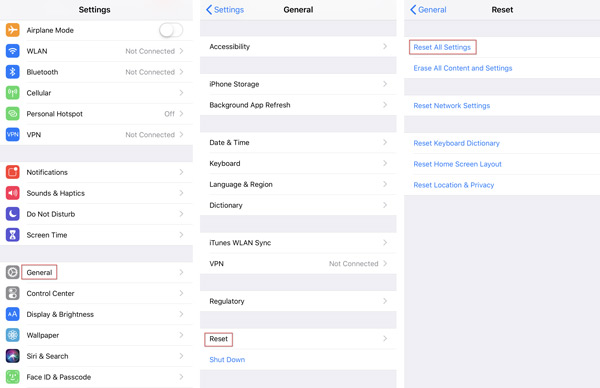
Камера TrueDepth может вносить изменения в дисплей или громкость звука. Когда вы смотрите на свой iPhone, ваш дисплей будет тусклым, пока вы не перестанете смотреть. Если вы не смотрите на свое устройство, оно снизит громкость предупреждений.
Если вы хотите отключить эти функции, вы можете перейти к Настройки > Идентификатор лица и пароль > Введите свой парольи отключить Внимание осведомленные функции.
Вы не можете быть уверены, что Face ID по-прежнему узнает вас, когда на вашем лице произошли серьезные изменения, такие как косметический макияж, маска или солнцезащитные очки. Вы можете настроить альтернативный вид, используя Настройка альтернативного вида.
Вы можете пойти в Настройки > Идентификатор лица и пароль > Настройте альтернативный внешний вид, Вы можете настроить другой идентификатор лица так же, как вы установили исходный идентификатор лица.
Эта статья в основном посвящена решению проблемы с Face ID, которая не работает на iPhone серии X. Прежде всего, мы говорили о лучшем решении, чтобы решить проблему идентификации лица. Fonelab iOS System Recovery - эффективный инструмент для исправления проблем с Face ID, других проблем с экраном и ошибок iTunes. Затем мы упомянули другие 6 решений, чтобы исправить ваш iPhone Face ID в нормальном состоянии. Имея другие лучшие решения, просто не стесняйтесь оставлять комментарии.
iPhone не работает
1. Поиск Spotlight не работает на iPhone 2. Исправить неработающий сенсорный экран iPhone 3. Touch ID не работает 4. Идентификатор лица не работает 5. Исправить, что почта Outlook не работает на iPhone 6. Точка доступа iPhone не работает 7. Решить Safari не работает на iPhone 8. iPhone GPS не работает
Исправьте нормальную работу системы iOS в различных ситуациях, таких как застревание в режиме DFU, режиме восстановления, режиме наушников, логотипе Apple и т. Д. Без потери данных.
100% безопасность. Без рекламы.
100% безопасность. Без рекламы.